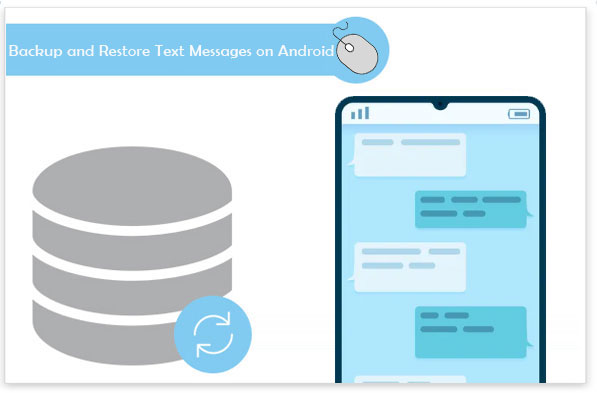
Para mantener una copia de seguridad de su teléfono Android y restaurarlo a su conveniencia, Google Drive puede ser una opción adecuada. Sin embargo, aunque permite la copia de seguridad de los mensajes, no incluye MMS de forma predeterminada. Por lo tanto, ¿hay un método alternativo para lograr esto con un esfuerzo mínimo? En esta discusión, detallaremos cinco formas efectivas de Realice una copia de seguridad y restaure los mensajes de texto en Android dispositivos.
Adhiérase al video a continuación para aprender este tema visualmente.
Forma 1: copia de seguridad y restauración de mensajes de texto en Android a través de Android Backup & Restore
Hoy en día, casi todos tienen una computadora, con la que puede hacer una copia de seguridad y ver los textos en la computadora convenientemente. Y esto es especialmente útil cuando desea obtener una vista previa e imprimir el contenido de copia de seguridad. Bueno, si también desea crear una copia de seguridad de su SMS en una computadora y restaurarlo en cualquier dispositivo Android, no se pierda el administrador de copia de seguridad de Mobilekin para Android (WIN y Mac) (denominado Android Backup & Restore).
¿Por qué elegir Mobilekin Android Backup & Restore?
- Realice una copia de seguridad y restaure los mensajes de texto en Android sin errores.
- Haga una copia de seguridad de todo su teléfono a una PC/Mac y restaurelo con un solo clic.
- Aplicar a los archivos de Android como contactos, SMS, registros de llamadas, fotos, música, videos, documentos y aplicaciones.
- Trabaje bien con casi todos los teléfonos/tabletas Android, incluidos Samsung, Huawei, MI, Google, Vivo, Oppo, Motorola, ZTE, HTC, etc.
- No divulgará su privacidad.
- Más de 700,000 personas lo han descargado.


– ¿Cómo hacer una copia de seguridad de los mensajes de texto en Android a través de Android Backup & Restore?
More reading: Cómo respaldar mensajes de texto desde iPhone a iCloud
Paso 1. Asegúrese de descargar e instalar el programa en una computadora. Luego inicielo y enlace Android a la computadora a través de USB. Es posible que ahora deba habilitar la depuración USB en su teléfono para identificarlo.
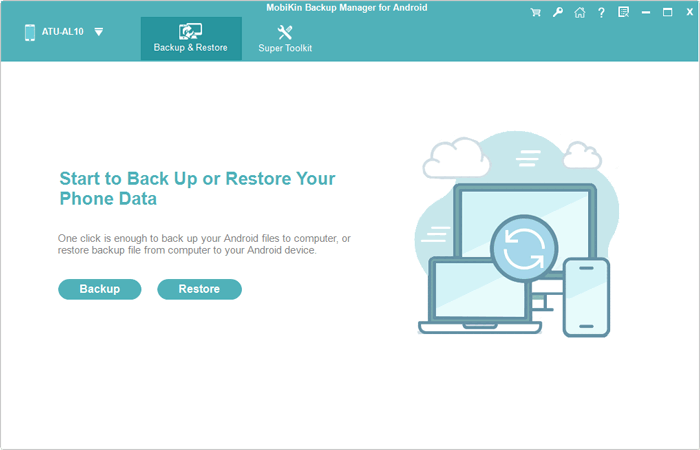
Paso 2. Cuando se detecte el teléfono, haga clic en la opción «copia de seguridad» desde la pantalla principal; y verá varios tipos de archivos en la interfaz.
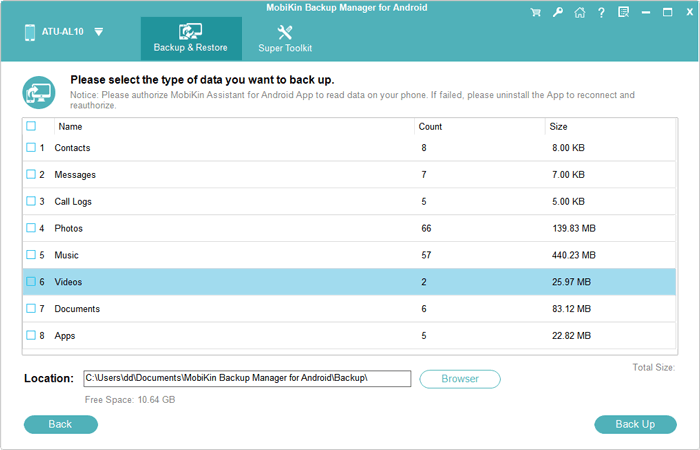
Paso 3. Marque «mensajes» y haga clic en «navegador» para especificar una ubicación específica de su computadora para guardar los textos. Finalmente, puede hacer clic en «Realización de seguridad» para guardar SMS de Android a su computadora y administrar SMS como desee.
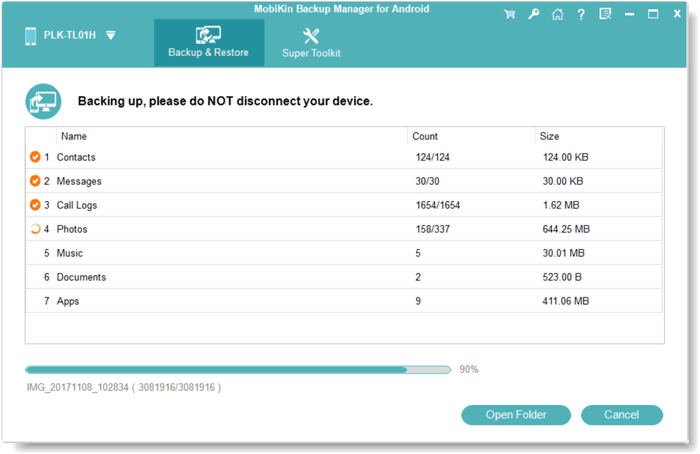
– ¿Cómo recupero los mensajes antiguos de la copia de seguridad a través de Android Backup & Restore?
Cuando llegue a la interfaz principal del programa, haga clic en «Restaurar» y marque «Mensajes» en los archivos de copia de seguridad. Luego toque «Restaurar» nuevamente para poner los mensajes de esta computadora a su teléfono Android.
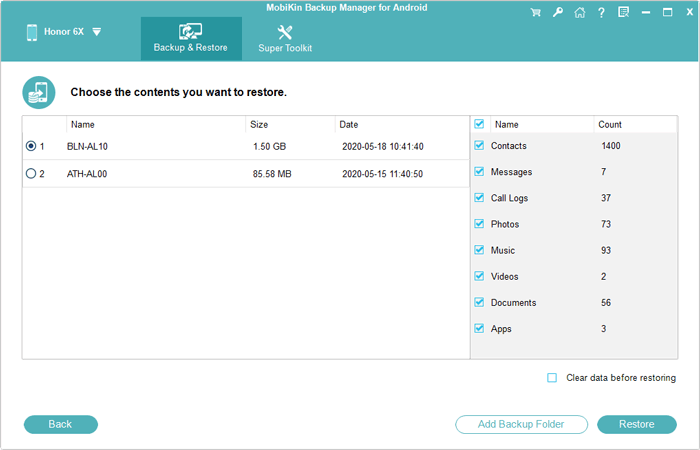
Instrucciones de video:
Inconvenientes:
- Requiere una computadora para usar.
- Los sistemas inferiores a Android 6.0 no son compatibles.
- Sin copia de seguridad de la nube.
Forma 2: copiar y restaurar mensajes en Android con Google Drive
Con el incorporado Google Drive Copia de seguridad, tiene la capacidad de hacer una copia de seguridad y restaurar sus archivos, como SMS, datos de aplicaciones, contactos, configuraciones de dispositivos e historial de llamadas. Después de la copia de seguridad, puede consultar la copia de seguridad en Google Drive. Pero tenga en cuenta que los mensajes en Google pueden caducar y ser retirados del almacenamiento en la nube, suponiendo que esté inactivo durante 57 días. ¿Cómo hago una copia de seguridad y restauro mis mensajes de texto en Android sin que la aplicación use Google Drive?
Respaldo:
- Deslice hacia abajo desde la parte superior para llegar a la bandeja de notificación.
- Toque el icono «Configuración».
- Deslice para llegar a la parte inferior y toque «Cuenta»> «Google».
- Proceda a «copia de seguridad»> «Supcupidad ahora».
- Una vez hecho esto, puede encontrar las copias de seguridad, incluidas las SMS, en la pantalla principal de Google Drive. (¿Puedo hacer una copia de seguridad de los datos de iPhone a Google Drive?)

Restaurar:
- Abra la aplicación Google Drive y toque «copias de seguridad» desde el menú lateral.
- Consulte la copia de seguridad más reciente y confirme su fecha/hora antes de restaurarla.
Alternativamente, 1. Copia de seguridad: abra la aplicación Google One e inicie sesión. Vaya a almacenamiento> Copia de seguridad del dispositivo y asegúrese de que se seleccione «Mensajes de texto». Toque «Realice una copia de seguridad ahora». 2. Restaurar: durante la configuración del dispositivo (después de un reinicio o en un nuevo teléfono), inicie sesión con la misma cuenta de Google. Elija Google One Backup y seleccione Mensajes SMS para restaurar.
Inconvenientes:
- Las copias de seguridad se almacenan en los servidores de Google, no en el almacenamiento de ubicaciones.
- La restauración de mensajes no siempre es perfecta.
- Requiere una conexión a Internet estable tanto para la copia de seguridad como para la restauración.
Forma 3: respaldar y restaurar SMS en Android usando la tarjeta SD
Para hacer una copia de seguridad de los mensajes de Android localmente en una tarjeta SD, probablemente necesite instalar la aplicación Backup y Restaurar. Sin embargo, no es necesario para dispositivos como Tecno e Infinix. Para comenzar, asegúrese de tener una tarjeta SD en funcionamiento en Android. Aprenda a hacer una copia de seguridad y restaurar mi SMS en Android con una tarjeta SD:
Respaldo:
- Instale y inicie la aplicación de copia de seguridad y restauración en Android.
- Dirígete a su «Configuración»> «Sistema»> «Copia de seguridad y restauración».
- Verifique todos sus datos, como mensajes de texto.
- Toque el ícono de «copia de seguridad» para almacenarlos en la tarjeta SD. (Cambie el nombre de la carpeta como desee)
Restaurar:
- Inicie la aplicación de copia de seguridad y restauración y toque la pestaña «Restaurar».
- Elija una copia de seguridad de la tarjeta SD para restaurar.
Inconvenientes:
- Las tarjetas SD son propensas al daño físico, la corrupción o la pérdida.
- Las tarjetas SD tienen una capacidad de almacenamiento limitada.
- Si la tarjeta SD se pierde o se roba, los datos de copia de seguridad podrían ser riesgosos.
Forma 4: respaldar y restaurar SMS en Android con SMS Backup & Restaore
Como una robusta herramienta de copia de seguridad de SMS, Copia de seguridad y restauración de SMS Le brinda otra opción fácil para establecer una copia de seguridad de su teléfono para una restauración flexible. «¿Dónde está la copia de seguridad y restauración de SMS?» Puedes obtenerlo de Google Play. A continuación, ¿cómo hacer una copia de seguridad de los mensajes de texto en Android y restaurarlos con SMS Copia de seguridad y restauración?
Respaldo:
- Abra la copia de seguridad de SMS y restaure y dé permiso a todos los términos y condiciones necesarios.
- Toque «Configurar una copia de seguridad».
- Marque «Llame Logs» para hacer una copia de seguridad de sus mensajes de Android.
- Haga clic en «Siguiente» en la esquina inferior derecha.
- Elija su almacenamiento en la nube preferido e inicie sesión con la cuenta.
- Establezca sus preferencias de carga: sobre Wi-Fi o mientras se carga.
- Toque «Siguiente» nuevamente y elija la frecuencia de copia de seguridad preferida.
- Presione «Realice la copia de seguridad ahora».
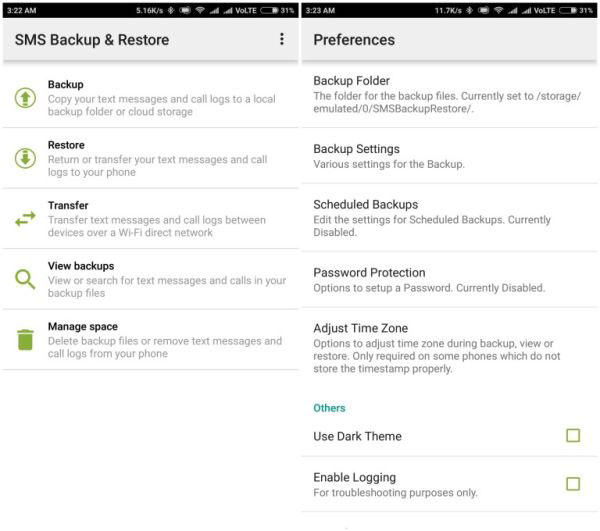
Restaurar:
- Dirígete a la esquina superior izquierda de la aplicación.
- Otorgue todos los permisos requeridos y toque «Restaurar».
- Vaya al lugar donde se mantiene la copia de seguridad.
- Inicie sesión en su cuenta si es necesario y presione «Restaurar» nuevamente.
- Haga clic en «Aceptar» para configurarlo como la aplicación SMS predeterminada si lo desea.
- Luego elija «SMS Backup & Restaore»> «Establecer como predeterminado».
Inconvenientes:
- La versión gratuita contiene anuncios.
- Los usuarios necesitan administrar archivos de copia de seguridad manualmente.
- Algunos usuarios informan problemas con la restauración de mensajes.
- Las características avanzadas requieren actualización a la versión paga.
Forma 5: respaldar y restaurar el historial de SMS usando SMS Copia de seguridad+
Para usar SMS Backup+, debe habilitar el «Acceso IMAP» para la cuenta de Gmail. Puede hacerlo iniciando sesión en su cuenta de Google> Proceder a «Configuración»> «Reenviar y Pop/IMAP»> Activar «IMAP Access»> «OK». Si no funciona, solo pruebe la versión beta de la aplicación. Aprenda cómo hacer una copia de seguridad y restaurar SMS en Android a través de SMS Backup+:
- Instale la copia de seguridad de SMS+ en su teléfono después de obtenerlo de Google Play.
- Ejecute la aplicación y haga clic en «Conectar».
- Seleccione una cuenta de Gmail que desee vincular con la aplicación.
- Haga clic en «copia de seguridad»> Toque «Skip» para elegir la configuración de copia de seguridad.
- Después de eso, realizará una copia de seguridad automáticamente de los datos en Android a Google Drive.
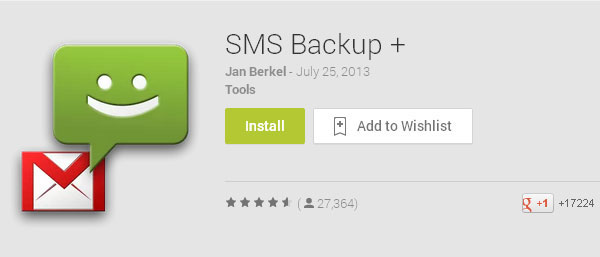
Restaurar:
- Comience la aplicación y ingrese a su cuenta.
- Haga clic en «Restaurar» y elija los archivos de copia de seguridad.
- Por defecto, todos los textos almacenados en su cuenta de Google se restaurarán a su teléfono.
Inconvenientes:
- SMS Backup+ almacena mensajes en Gmail, lo que dificulta la organización de correos electrónicos.
- Ofrece opciones limitadas para personalizar los horarios de copia de seguridad o seleccionar conversaciones específicas para hacer copias de seguridad.
- La aplicación no se ha actualizado con frecuencia.
Al final
¿Está considerando transferir mensajes SMS a un nuevo dispositivo Android usando una PC o Mac? Alternativamente, ¿desea mover todos los mensajes de texto a una computadora sin utilizar una tarjeta SD o almacenamiento en la nube? Si ese es el caso, Mobilekin Backup Manager para Android es una excelente solución a considerar.
De lo contrario, puede explorar los diversos métodos mencionados anteriormente, en función de sus necesidades específicas. Por último, si encuentra útil esta información, comparta esta publicación en las redes sociales.


